发布时间:2022-01-10 16: 14: 34
品牌型号:联想GeekPro 2020
系统: Windows 10 64位专业版
软件版本: Microsoft 365家庭版
onenote打印怎么用?为了避免onenote打印溢出的情况,最好在打印前为笔记设置固定的纸张大小,再使用打印预览确保打印效果后再打印。onenote打印输出位置,可通过选项中的“发送至onenote”功能进行设置。
接下来,我们使用Microsoft 365版onenote具体演示一下。
一、onenote打印怎么用
onenote打印功能与其他文本编辑软件的打印相似,但稍有不同的是,onenote采用的是分区式设计,不固定页面大小,打印时如果不进行页面大小设置的话,很容易出现内容被切割的情况。
因此,对于需要打印的笔记,建议使用其视图中的纸张大小设置,进行页面大小的设置,一般设置为A4纸大小即可。
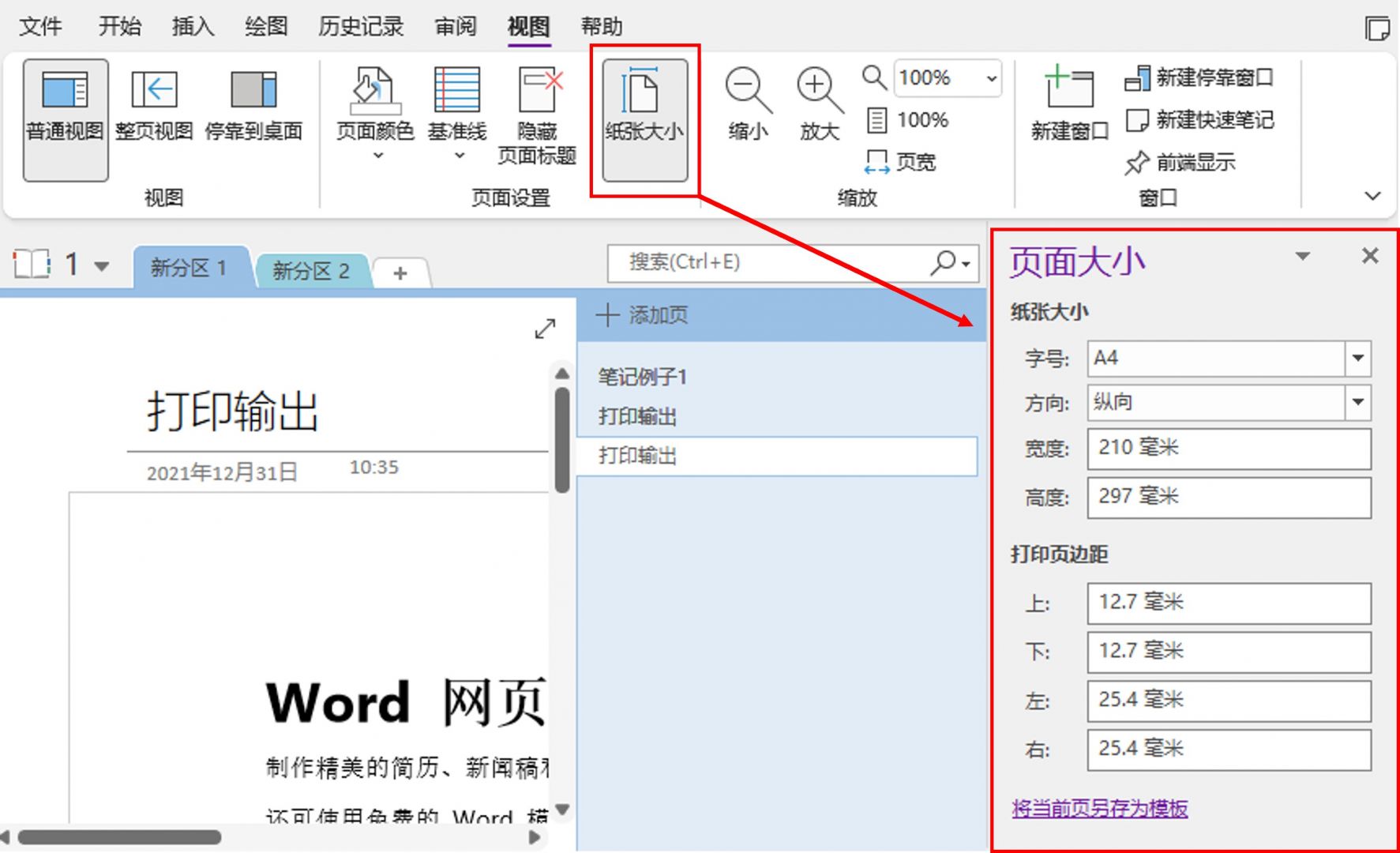
接着,如图3所示,在Microsoft 365版onenote打印功能中,使用打印预览,先预览一下页面打印效果,避免内容溢出。
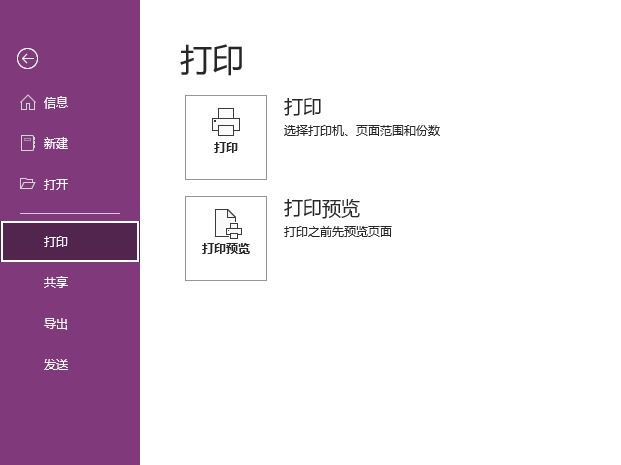
Microsoft 365版onenote提供了打印范围、纸张大小、打印方向、打印页码等设置功能,我们可根据需要进行设置。
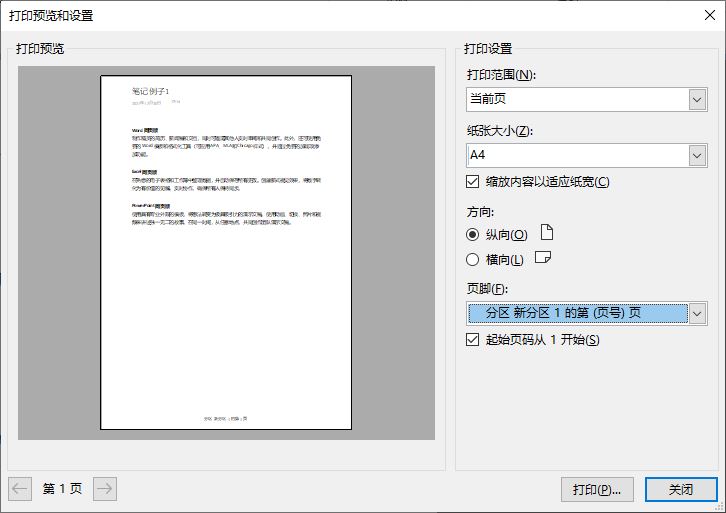
最后,再选择合适的打印机,即可将所选范围的笔记打印出来。
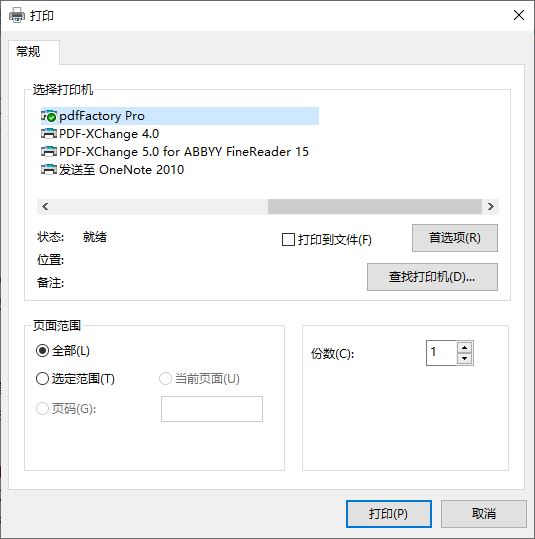
二、onenote打印输出位置
这里说的onenote打印输出位置,指的是其他程序在使用“打印到onenote”功能时,其打印页面在onenote的输出位置。
以Microsoft 365版onenote为例,其打印输出区位置可在选项中设置。
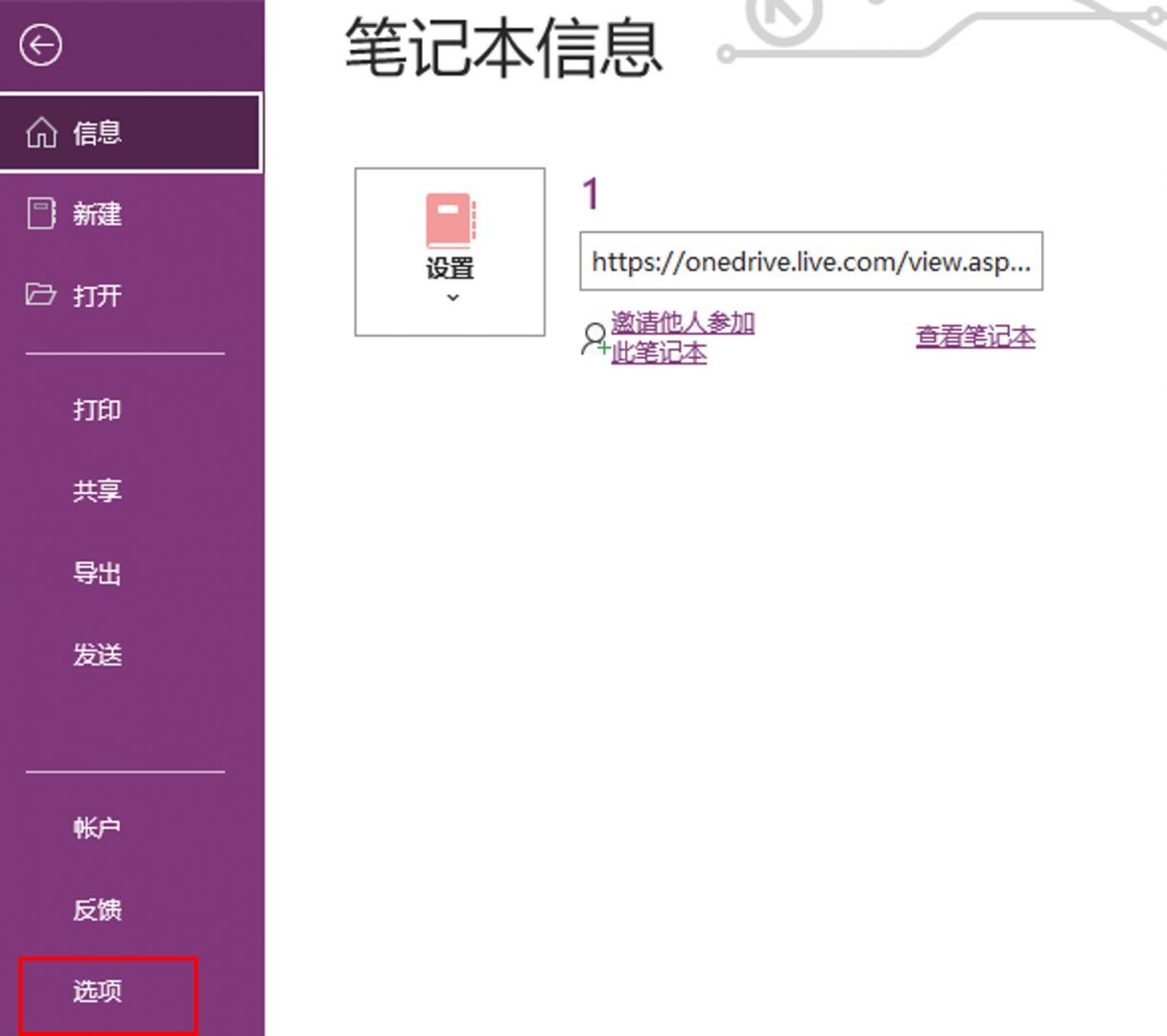
如图7所示,打开选项面板中的“发送至onenote”设置,在其“打印到onenote”选项中,即可设置打印输出位置,默认为“始终询问发送到何处”,可设置发送到当前页或其他指定位置。
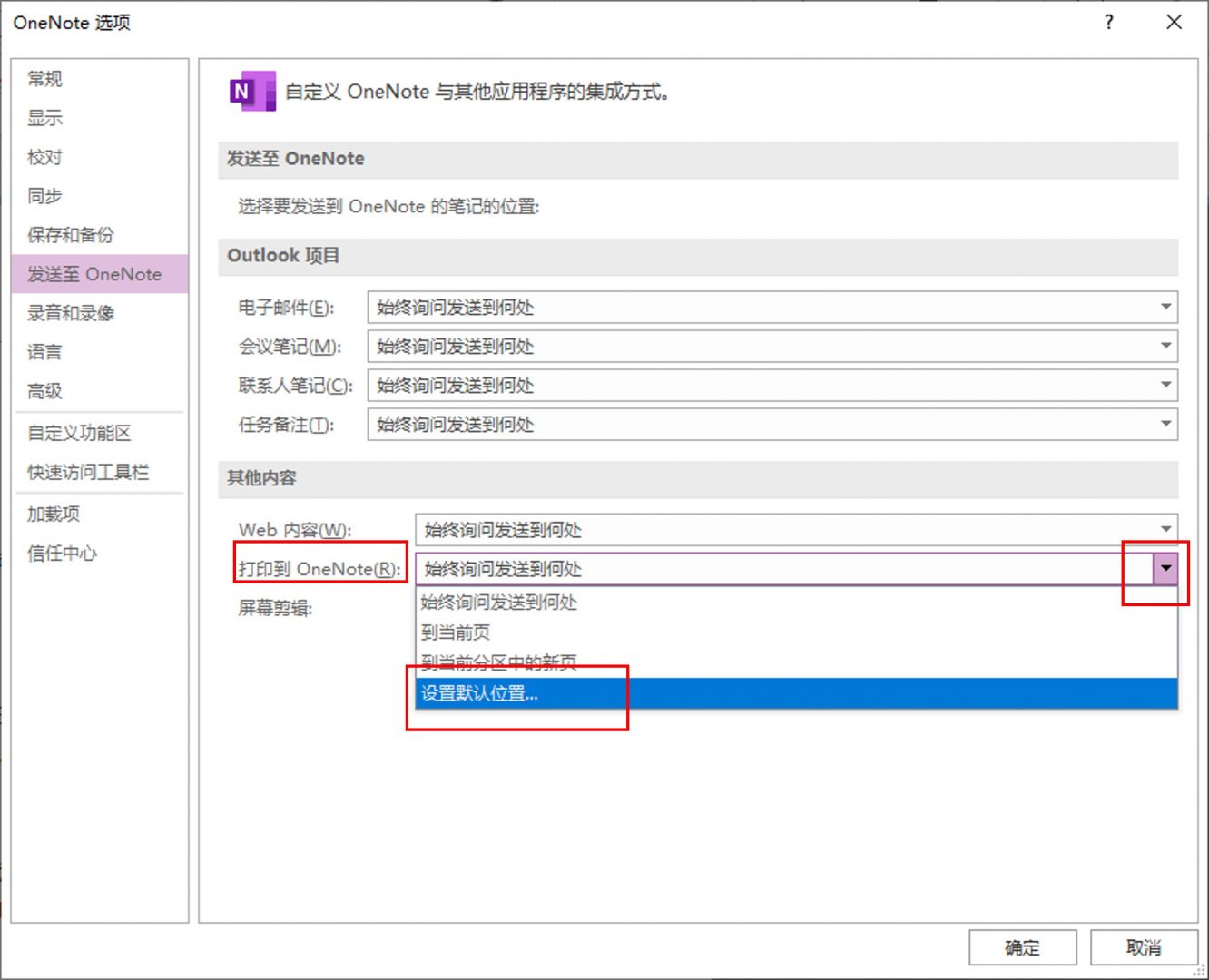
那么,这个打印输出位置有什么用呢?以Word的打印输出为例,如图7所示,当我们打开Word的打印功能时,可在打印机中找到“onenote”打印机。
当我们使用“onenote”打印机打印Word文档后。
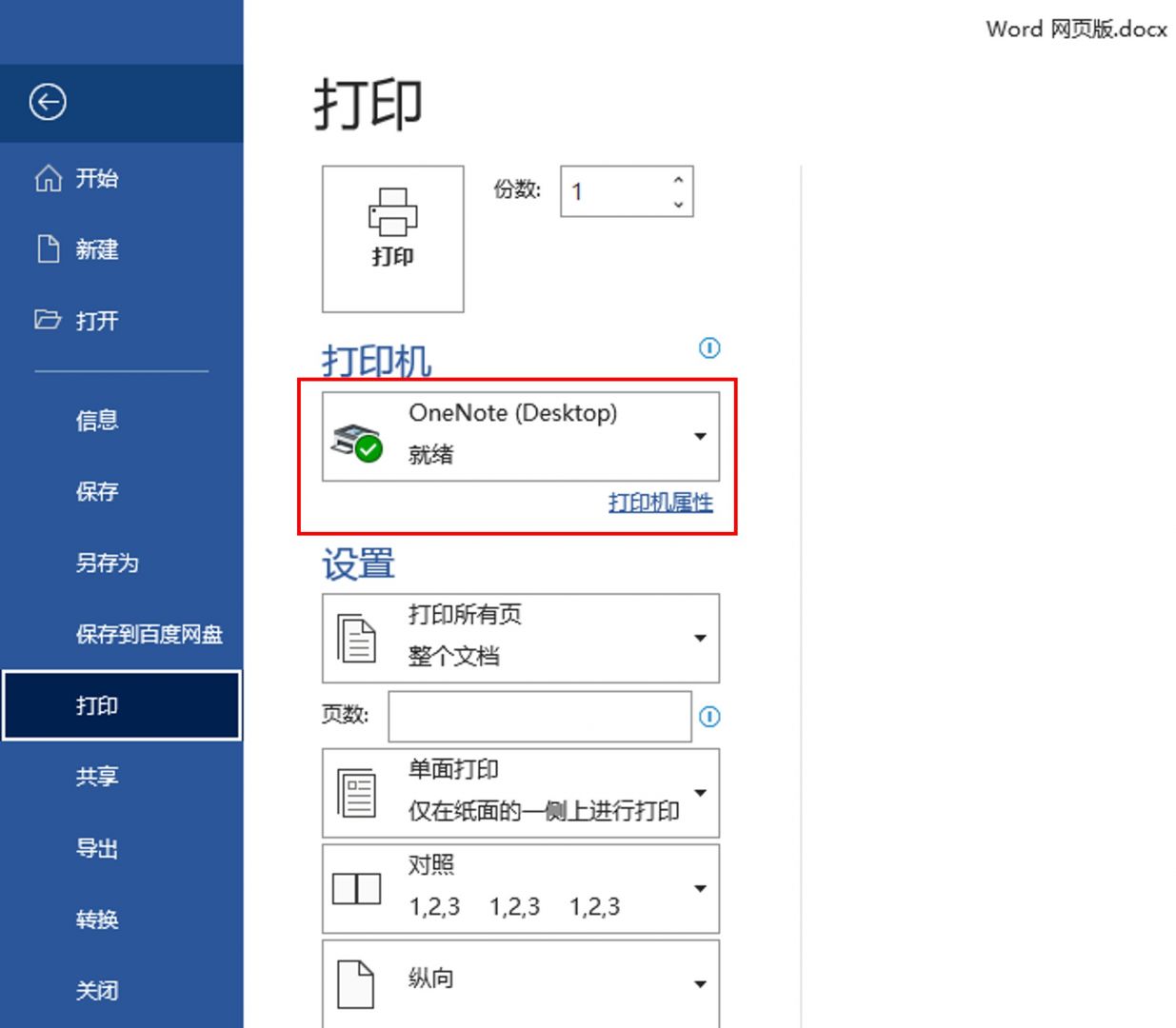
该Word文档就会被发送到onenote指定的输出位置中,即上述我们设置的“onenote打印输出位置”。
因此,设置指定的打印输出位置,有利于我们将同类型的文档内容放置于固定的位置。
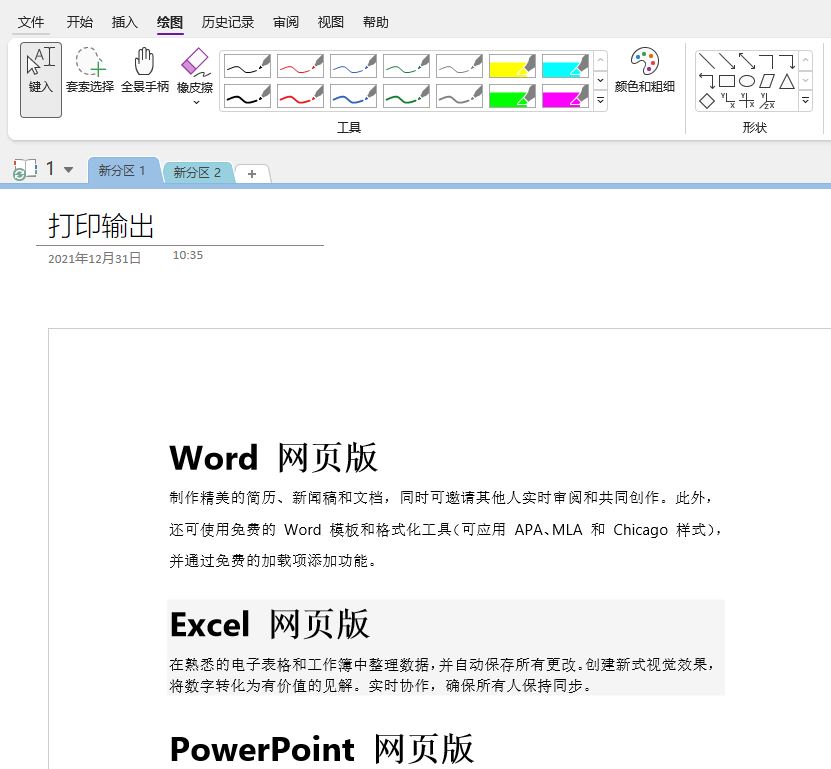
三、小结
以上就是关于onenote打印怎么用,onenote打印输出位置的相关内容。以Microsoft 365版onenote为例,建议在打印前先设置笔记的页面大小后再打印。对于打印输出位置,可设置固定的位置收集其他程序发送的页面。
作者:泽洋
展开阅读全文
︾
读者也喜欢这些内容:

Excel表格斜线一分为二怎么弄 Excel表格斜线怎么添加文字
在使用Excel制作表格时,经常会遇到需要在单元格中添加斜线,将其一分为二的情况,但很多朋友不知道这该怎么弄,其实操作并不复杂,掌握正确的步骤,几分钟就能搞定。下面就为大家详细介绍Excel表格斜线一分为二怎么弄,Excel表格斜线怎么添加文字的操作方法。...
阅读全文 >
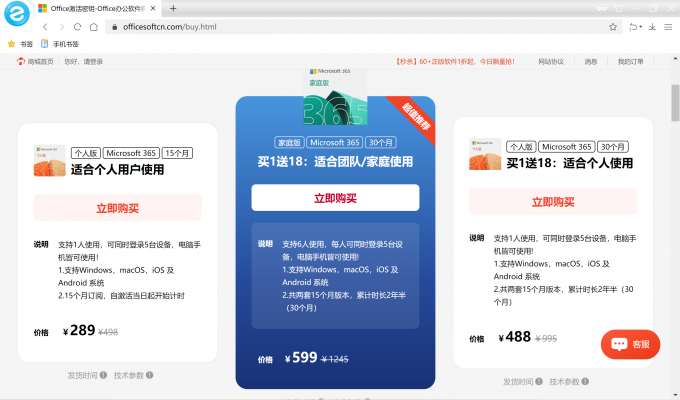
Office365和Office2021有何区别 Office365和WPS Office有何区别
市面上的很多办公软件,都提供了多个版本,比如职场办公必备的Office365(后改名Microsoft 365)分为个人版、家庭版、企业版、Office2021等,又例如国产的WPS都提供文字处理(Word)、演示文稿(PowerPoint)以及电子表格(Excel)等基本功能。那么你知道Office365和Office2021有何区别,Office365和WPS Office有何区别吗。接下来我就为大家详细讲解一番!...
阅读全文 >

Microsoft 365如何设置自动回复 Microsoft 365 Outlook如何设置规则
当我们在出差或者休假时,若无法及时回复邮件,可以使用Microsoft 365的自动回复功能,通过设置自动回复告知对方我们的当前情况以及预计回复时间,确保重要事项不被遗漏。接下来我们将详细带大家了解一下Microsoft 365如何设置自动回复,Microsoft 365 Outlook如何设置规则的操作方法,希望为大家的工作、学习带来便利。...
阅读全文 >

PPT如何把图片变成透明底图 PPT如何把图片裁剪成任意形状
我们在制作PPT过程中,有时会需要将图片调整为透明背景,但很多用户不知道在PPT中该如何具体操作,接下来本文来带大家了解一下PPT如何把图片变成透明底图, PPT如何把图片裁剪成任意形状的相关操作方法。...
阅读全文 >